笔记本蓝牙怎么打开,小编教你win10笔记本蓝牙怎么打开
- 分类:Win10 教程 回答于: 2018年09月14日 11:36:00
现在,win10系统也可以支持笔记本中自带的蓝牙功能了。我们只要在系统的蓝牙设置里面进行简单几步操作,就能直接使用蓝牙功能了。可是,目前大多用户都还不知道Win10蓝牙设置在哪。下面,小编给大家带来了打开win10笔记本蓝牙的图文。
蓝牙到目前为止仍然是十分流行的数据传输方式,因为蓝牙不需要连接宽带,也不消耗流量,还能实现无线连接。想要使用蓝牙,就要先开启蓝牙。那么笔记本电脑如何开启蓝牙呢?下面,小编就来跟大家介绍win10笔记本蓝牙打开的操作步骤了。
win10笔记本蓝牙怎么打开
首先点击左下角的win10菜单图标打开
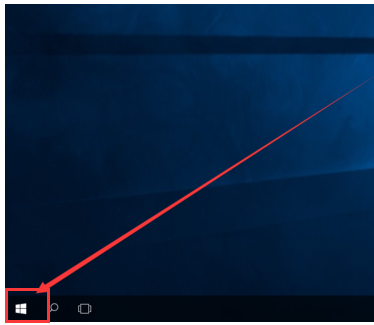
笔记本蓝牙图-1
找到“设置图标”点击打开
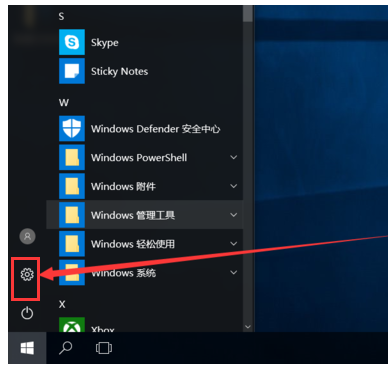
笔记本蓝牙图-2
打开设置图标后会出现这个白色的窗口,在里面找到图中的设备点击打开
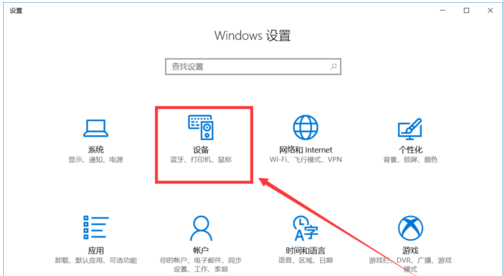
打开蓝牙图-3
打开后第一栏就是蓝牙设备的设置界面了,在图中这个灰色的图标点击开启,蓝牙就被打开了
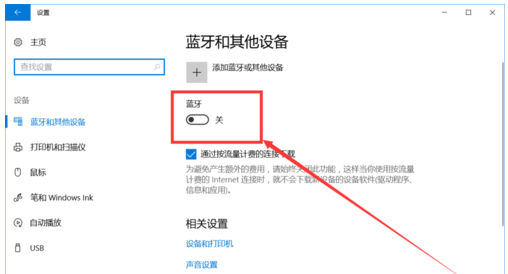
打开蓝牙图-4
开启后下面就会显示可以链接的蓝牙设备了,可以是手机,耳机,鼠标等等
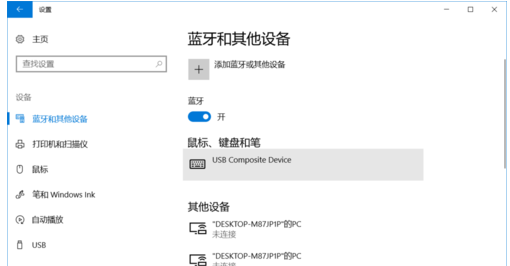
蓝牙图-5
点击上面的添加设备的图标打开
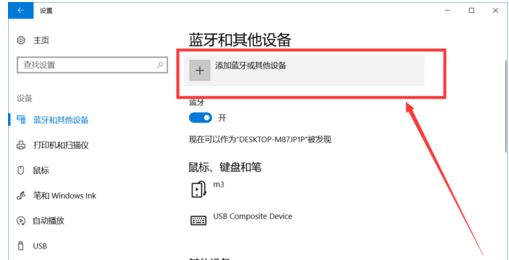
打开蓝牙图-6
以上就是打开win10笔记本蓝牙的操作步骤了。
 有用
26
有用
26


 小白系统
小白系统


 1000
1000 1000
1000 1000
1000 1000
1000 1000
1000 1000
1000 1000
1000 1000
1000 1000
1000 1000
1000猜您喜欢
- 鼠标,小编教你鼠标灵敏度怎么调..2018/04/08
- 笔记本重装win10的详细教程2021/08/10
- 小编教你win10版本号查看2018/02/26
- 小编教你win10如何进入安全模式..2019/05/28
- windows10要多久重装系统2023/04/21
- 苹果双系统win10键盘灯不亮-小白系统..2022/03/03
相关推荐
- 小编教你win10更新驱动方法2017/10/10
- 电脑一开机任务栏就卡死怎么解决..2021/10/18
- win10一键重装系统教程2023/02/07
- win10控制面板怎么调出来的方法..2021/11/17
- win10镜像解压安装的步骤教程..2021/12/23
- window10 pro 下载2020/10/23

















